本站给大家带来固态硬盘装系统后蓝屏怎么办的使用教程,细致讲解使用的每一个步骤,让你轻松掌握使用技巧,如果还有不会的朋友,也可以收藏这篇文章,下次需要的时候点击查看。
推荐小伙伴们下载:快快蓝屏修复助手(点击即可下载)<<<<。一键检测,快速修复各种Windows系统电脑蓝屏问题!
固态硬盘安装系统后蓝屏可能是由于多种原因引起的。以下是一些可能的解决方法
1、 检查硬件连接:确保固态硬盘与电脑的SATA接口连接正确,并且电源线也连接牢固。
2、 更新驱动程序:访问电脑制造商的官方网站,下载并安装最新的硬件驱动程序,特别是固态硬盘的驱动程序。
3、 检测硬盘错误:使用硬盘检测工具,如CrystalDiskInfo,检测固态硬盘是否有错误。如果检测到错误,可以尝试修复或更换固态硬盘。
4、 检查系统文件:运行命令提示符(以管理员身份运行)并输入“sfc /scannow”命令来检查和修复操作系统文件的错误。
5、 更新操作系统:确保操作系统是最新版本,并安装所有可用的更新。
6、 检查恶意软件:运行安全软件进行病毒和恶意软件扫描,确保系统没有被感染。
如果以上方法都无法解决问题,建议联系专业的计算机技术支持人员或硬件制造商获取进一步的帮助和支持。
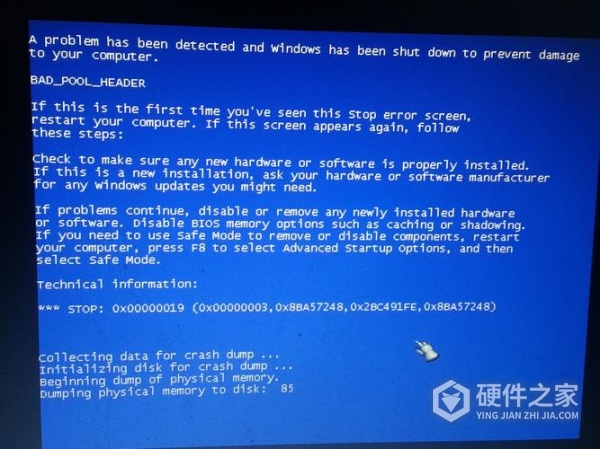
总结,希望小编上面整理的固态硬盘装系统后蓝屏怎么办内容对大家有所帮助,如果你还有其他的问题和需求可以在站内查找相关的内容,如果目前没有你想要的内容的话请继续关注本站后续更新吧,小编会及时更新各种大家关注的问题哦!